顔認証が終わらない場合の対応(キャッシュ無効化)について

【顔認証】の画面で、準備中のまま進めなくなった場合、Chromeブラウザのキャッシュを無効化することで進めるようになる場合があります。
1.メニュー画面
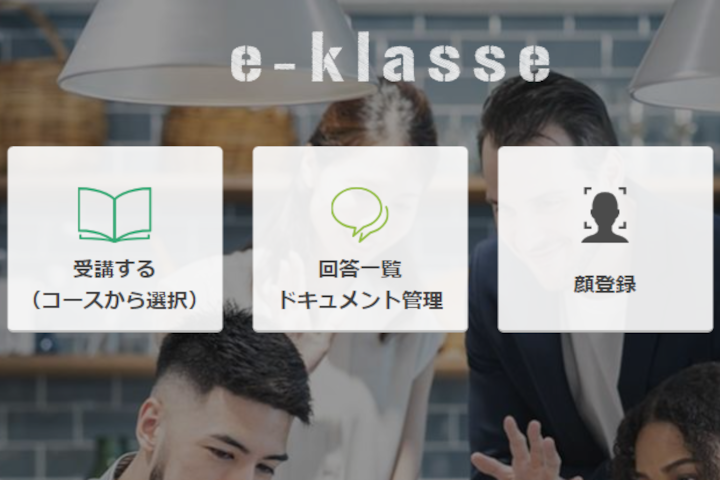
メニュー画面に戻ります。
2.マウスの右クリック
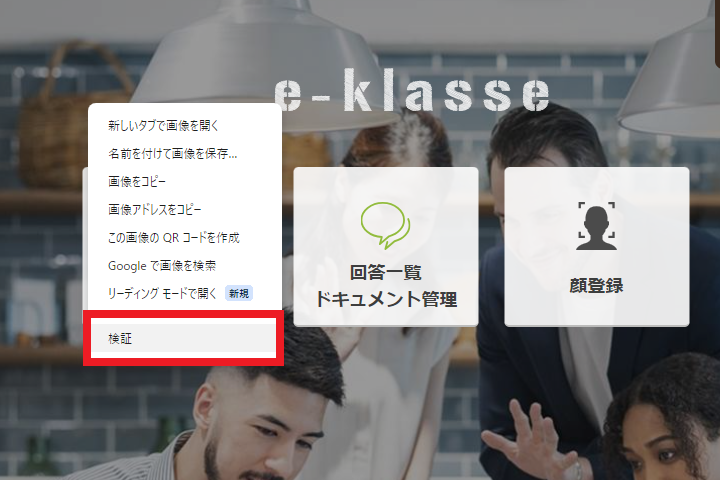
メニュー画面で、マウスの右ボタンをクリックして下さい。
「検証」の項目がありますので、それをクリックします。
3.Chromeブラウザの【検証】機能
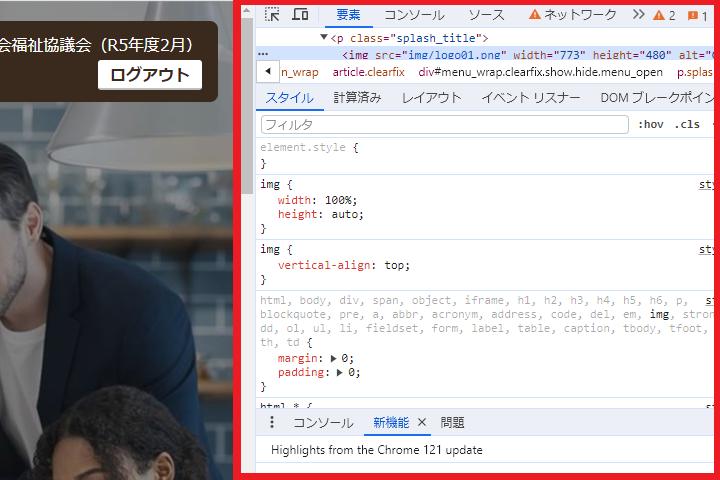
Chromeブラウザの【検証】機能が右側に表示されます。
4.ネットワークを選択
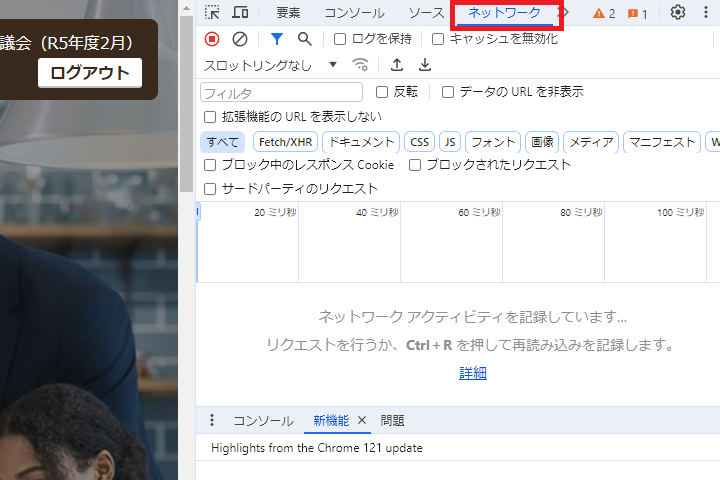
『ネットワーク』を選択(クリック)します。
5.キャッシュを無効化
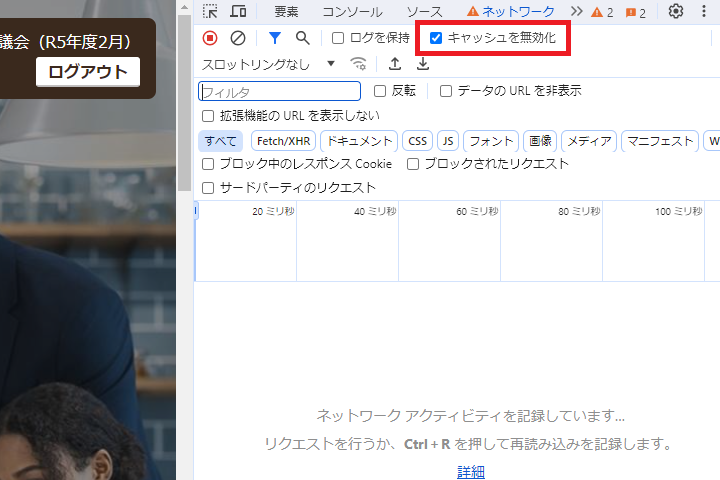
『キャッシュを無効化』を選択(チェック)します。
6.【検証】機能を終了
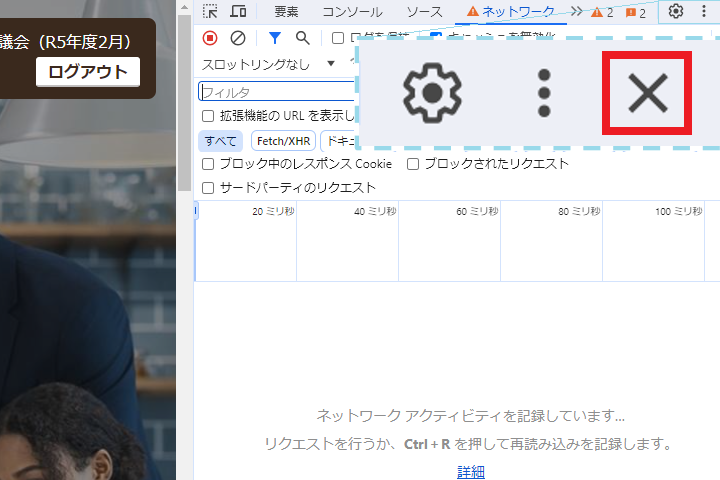
再度【顔認証】を行って下さい。認証後は『×』ボタンをクリックし【検証】機能を終了します。